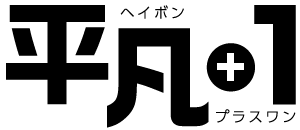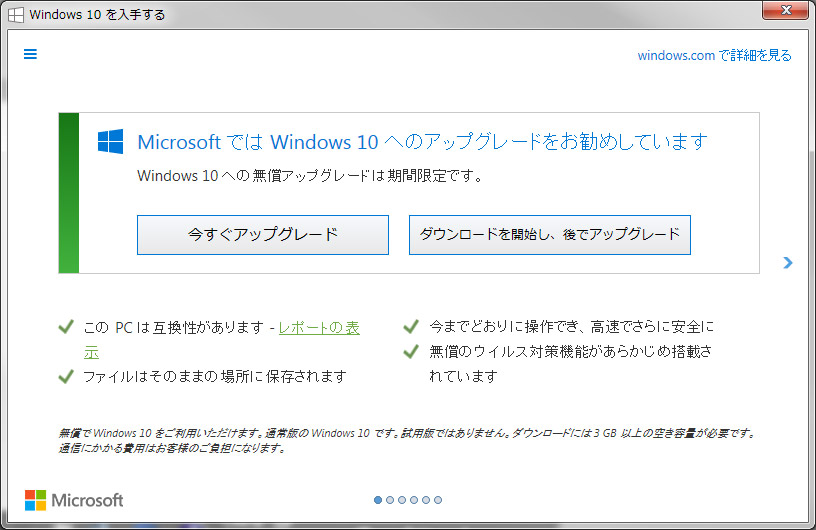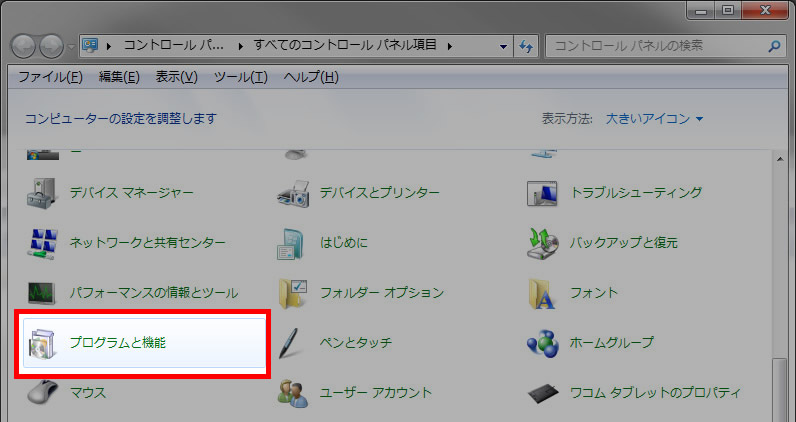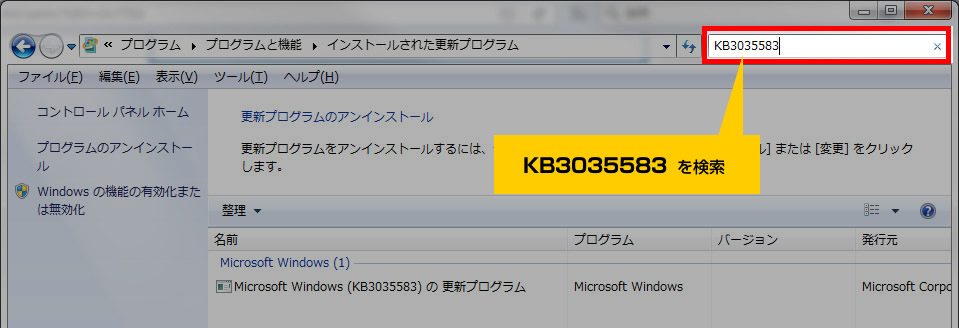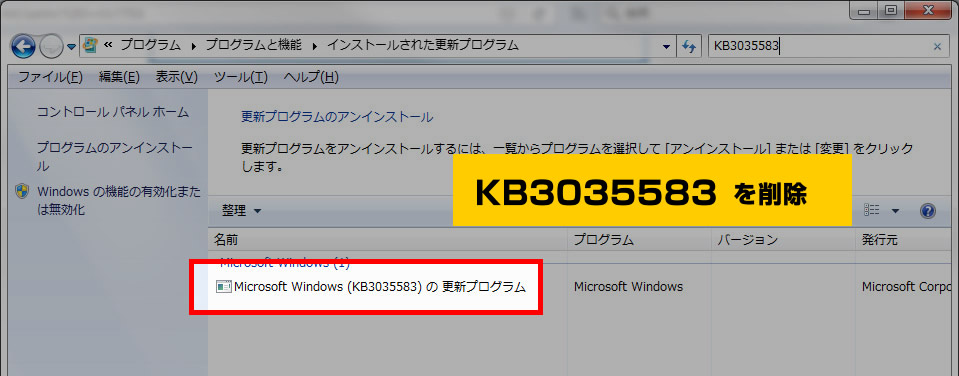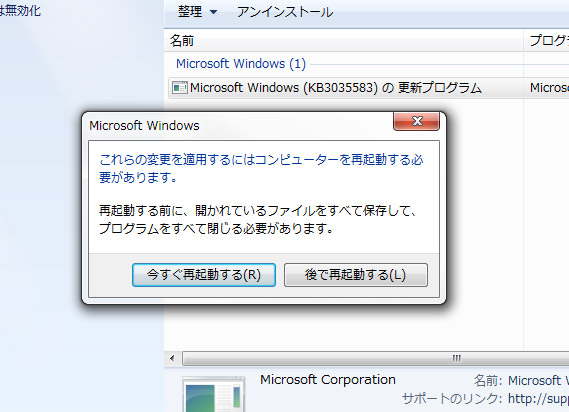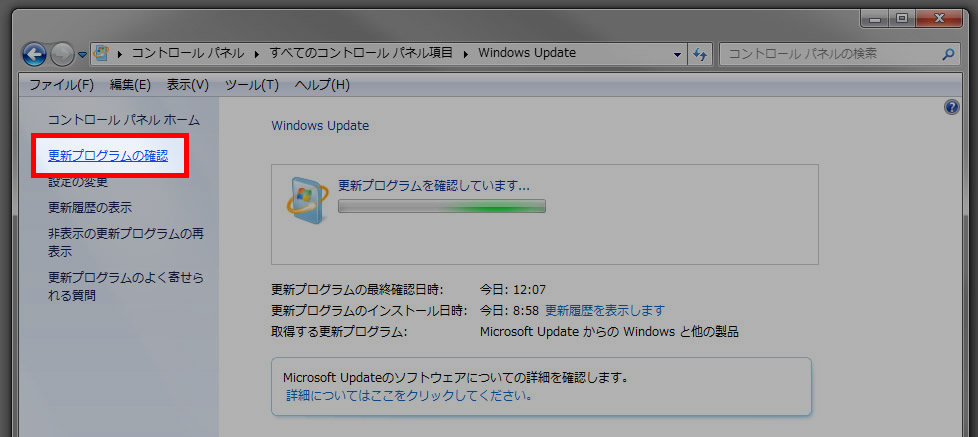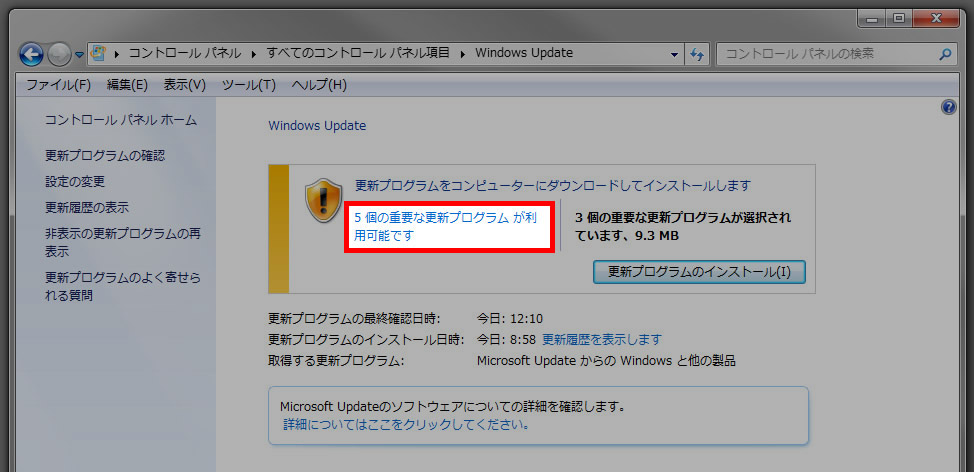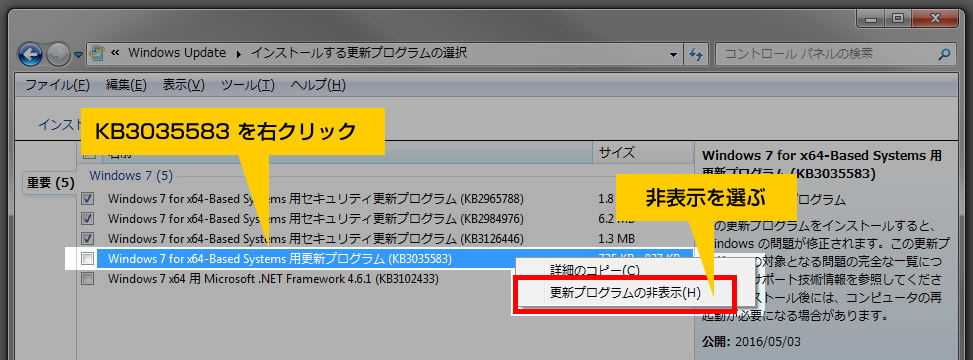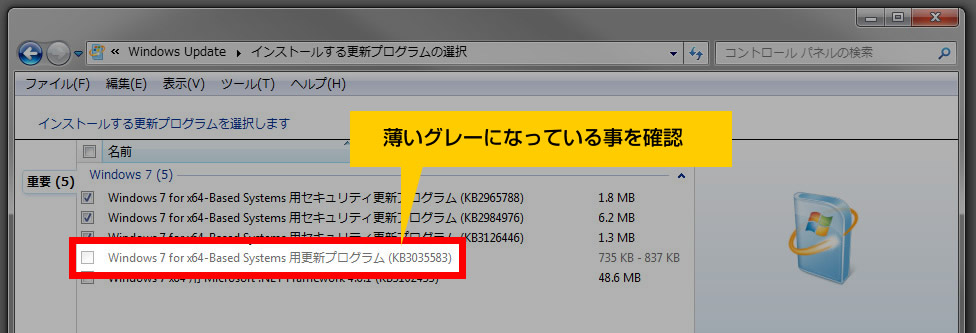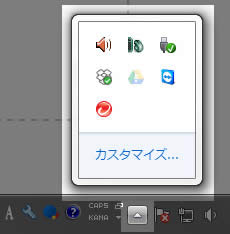Windows10へのアップグレードの催促を非表示にしたい
2020/01/28
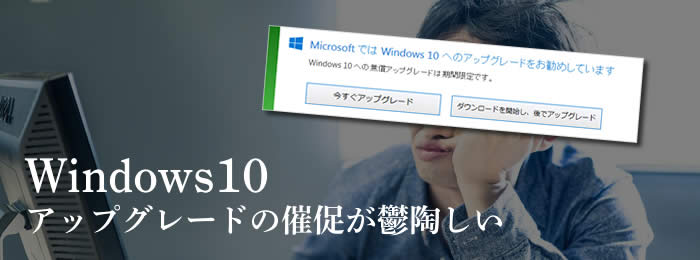
Windows7及び8からWindows10へのアップグレードが2016年7月28日までなら無償!…という文面だけなら非常にお得に見えるのですが。「操作感覚が変わるのが嫌だ」「特殊なソフトを使っていてアップグレードで使えなくなると困る」など様々な事情でアップグレードしたくない人も多いはずです。
アップグレードしたい人だけ選択するようなシステムなら問題ないのですが、困った事に鬱陶しいくらいWindows10へのアップグレードを催促してくるのでイライラしている人も多いはず。というわけで今回はあの鬱陶しいアップデート表示を非表示にする方法を試してみました。(Windows7を利用)
詳細は以下のとおり
スポンサーリンク
Windows10へのアップグレードの表示が日に日に変更されているようなので最新の情報に注意して下さい。
Windows10へのアップグレードをお勧めする表示とは
頼んでもないのにでかでかと主張してくるこちらのウィンドウ、一度はご覧になった事があるのでは。右上の×で閉じてもタスクトレイにはしっかりと居座ってます。
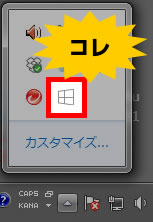
この時点でアップグレードさせる気満々
今回はこいつを表示させないようにしたいと思います。
非表示にするには更新プログラムを削除すれば良い
アップグレード通知を表示させないようにするためには特定の更新プログラムを削除すればOKです。
更新プログラムを削除する前にアップデート通知のプログラムを強制終了する必要がある場合もあります。
「コントロールパネル」→「プログラムと機能」と進む
まずインストールされている更新プログラムを表示させます。
「インストールされた更新プログラム」で該当する更新プログラムを削除
表示された更新プログラム一覧から該当する更新プログラムを検索します。
右上の検索に「KB3035583」を入力すると該当する更新プログラムが表示されるので
「KB3035583」をアンインストールします。
アンインストールが終わると再起動を促されるので再起動します。再起動にはしばらく時間がかかりますが途中で電源を切ったりせずに待ちましょう。
スポンサーリンク
再起動完了後:「コントロールパネル」→「Windows Update」と進む
更新プログラムを削除しただけだと通常のWindowsアップデートに紛れて再度更新プログラムが入ってしまう可能性があるため、アップデートに含めないよう設定します。
「更新プログラムの確認」で一覧を表示させます。
「◯個の重要な更新プログラムが利用可能です」と表示されるのでクリックします。
更新プログラム一覧にある「KB3035583」を右クリックしてメニューより「更新プログラムの非表示」を選択します。
「KB3035583」が薄いグレーで表示されればOK。
タスクトレイにも表示されていないか確認しましょう。
Windows10にアップグレードしてしまうのもひとつの手?
以上の操作で例の催促メッセージが表示されなくなります。…が、今後のWindowsアップデートで別の物が表示されるようになる可能性が非常に高いです。その度に似たような操作を行わないとだめだと考えるとイタチごっこですね…。
個人的には特殊なソフトを使っていない場合はWindows10にしてしまうのもひとつの手じゃないかなと思います。なんだかんだで無償ですし、将来的にはOSのアップグレードをしなくてはならなくなるわけですし。そこら辺は自分の使用環境と相談して決めましょう!
まとめ
更新プログラム「KB3035583」を削除すれば(今の所は)アップグレードの催促を非表示にできる。